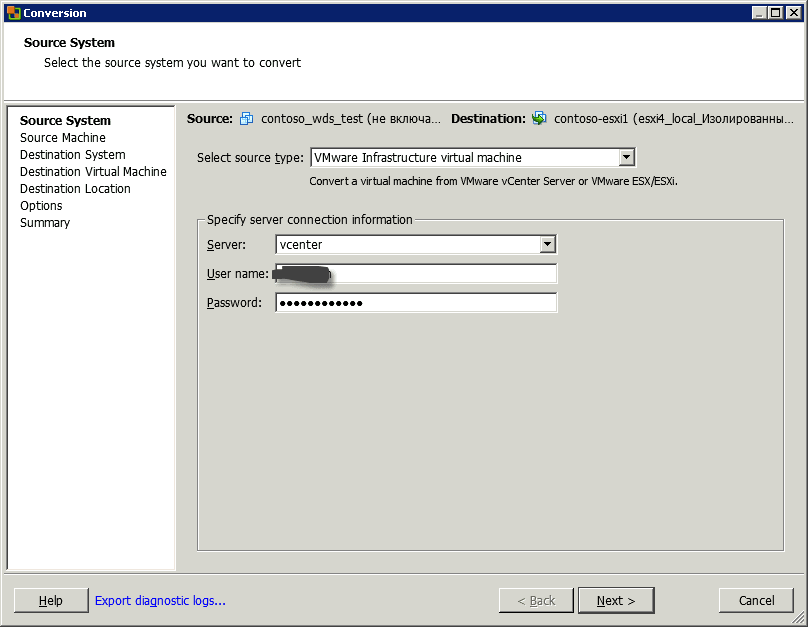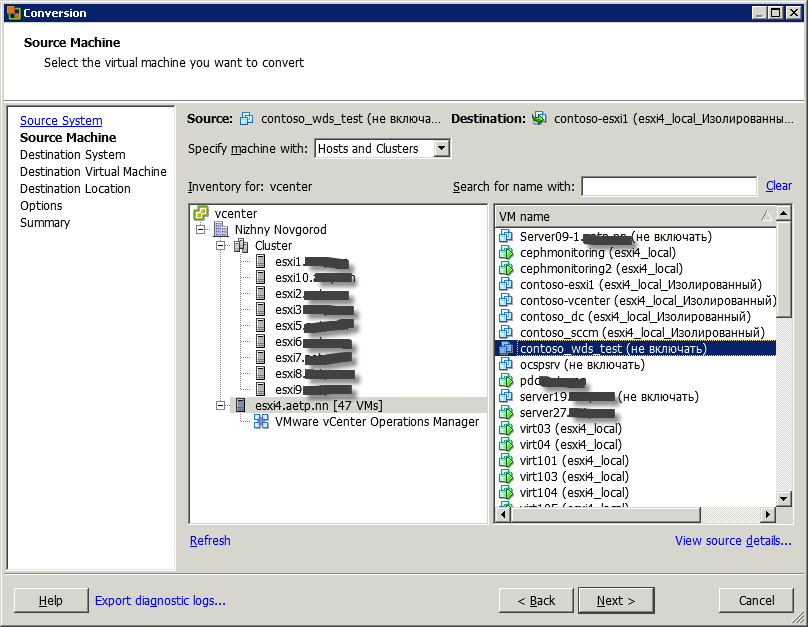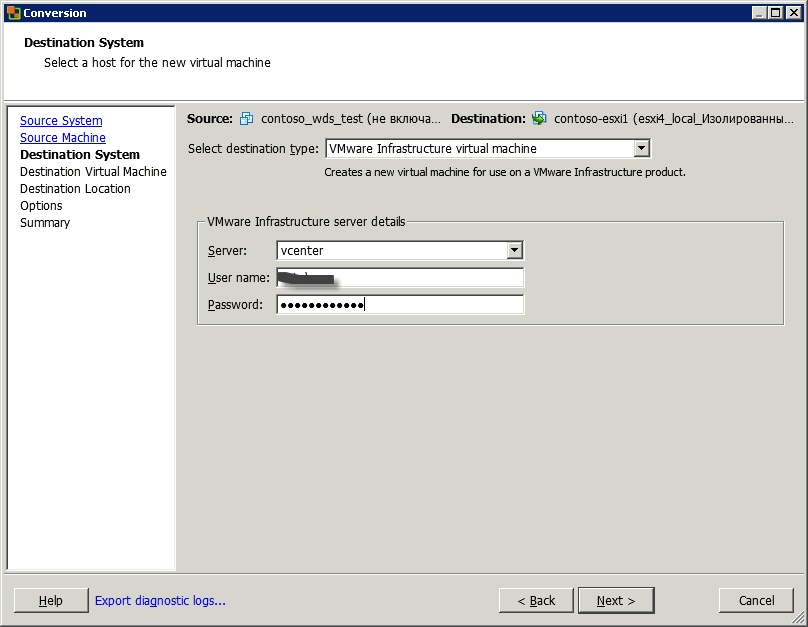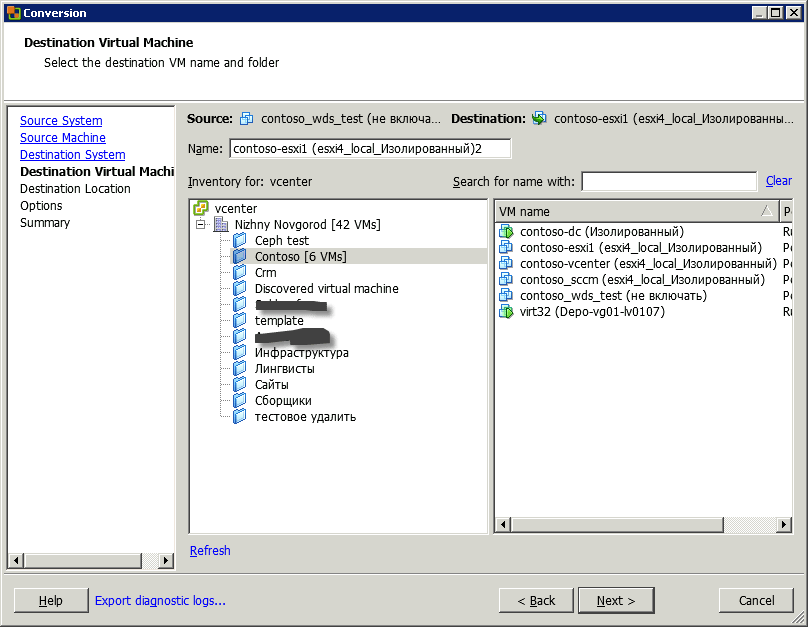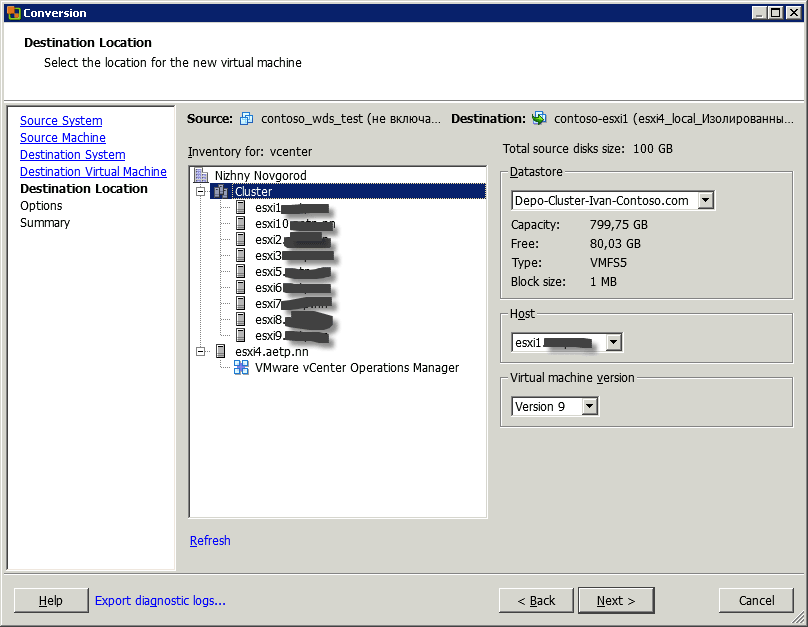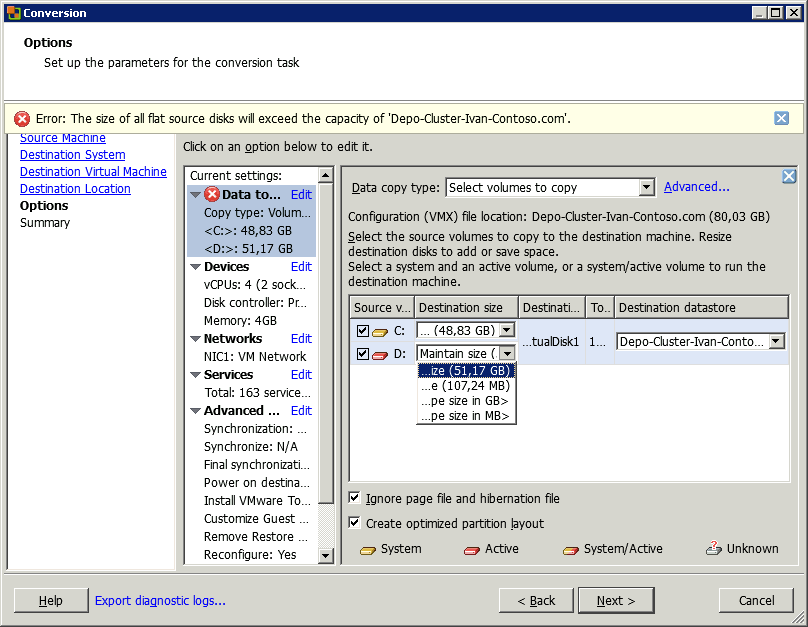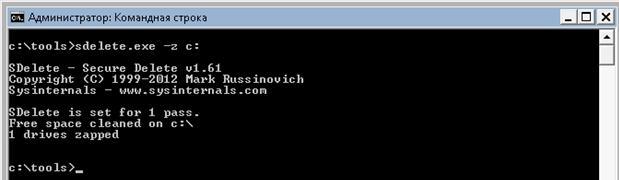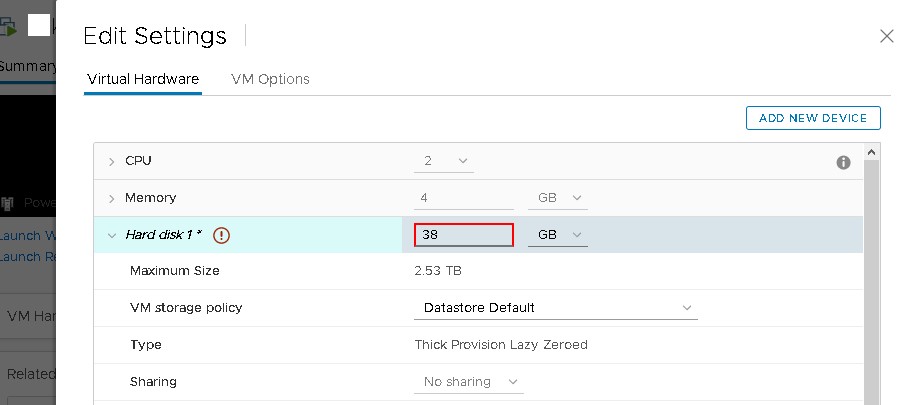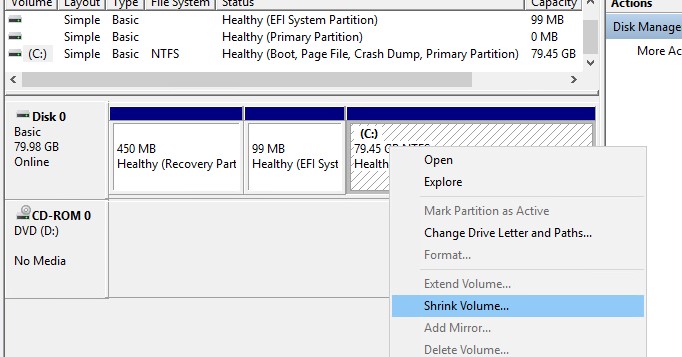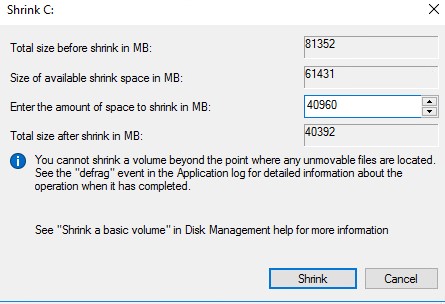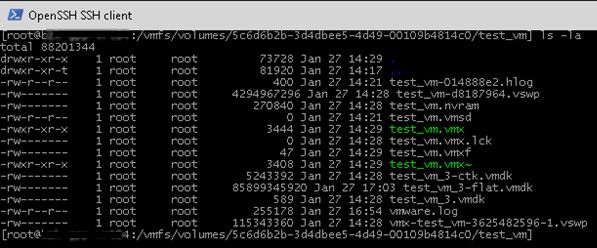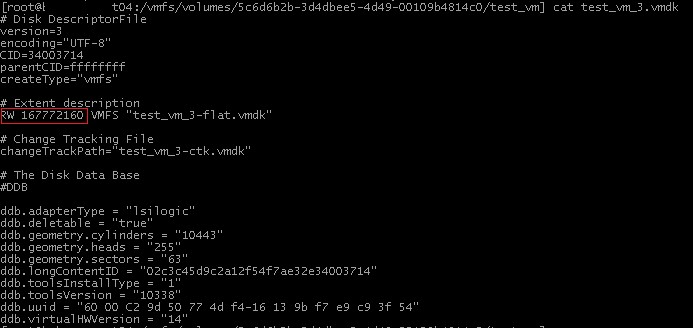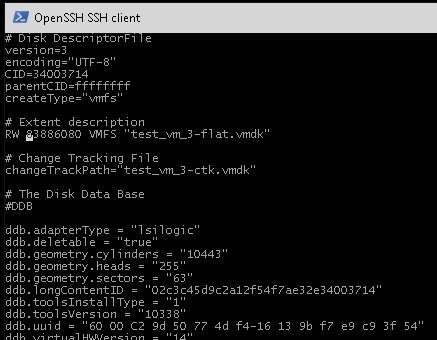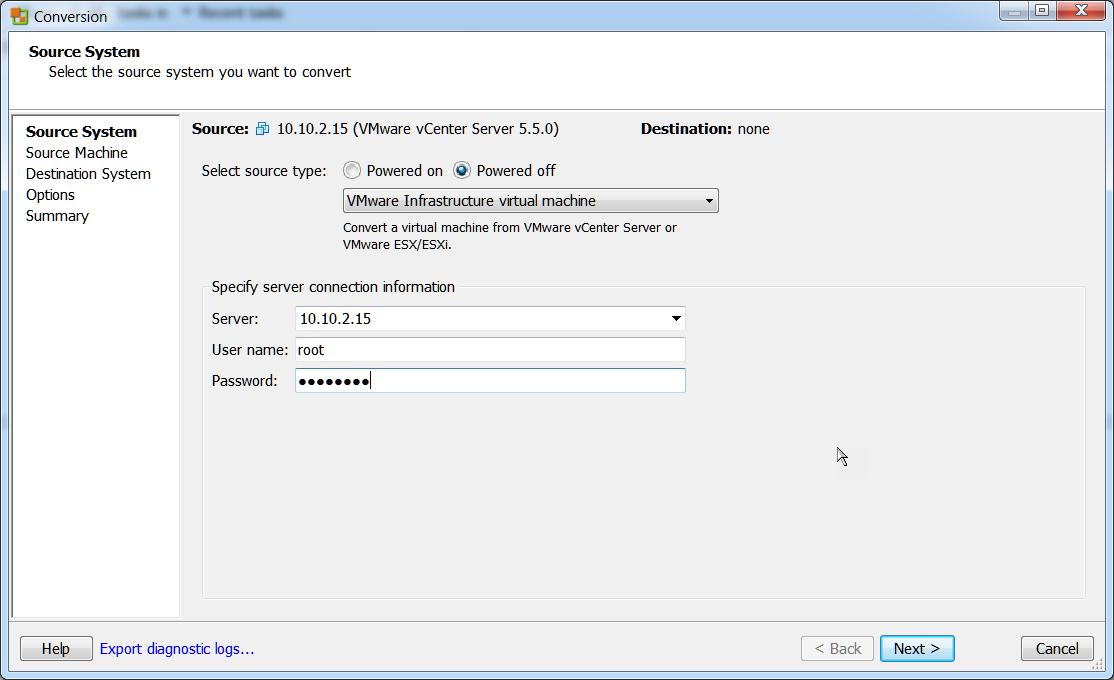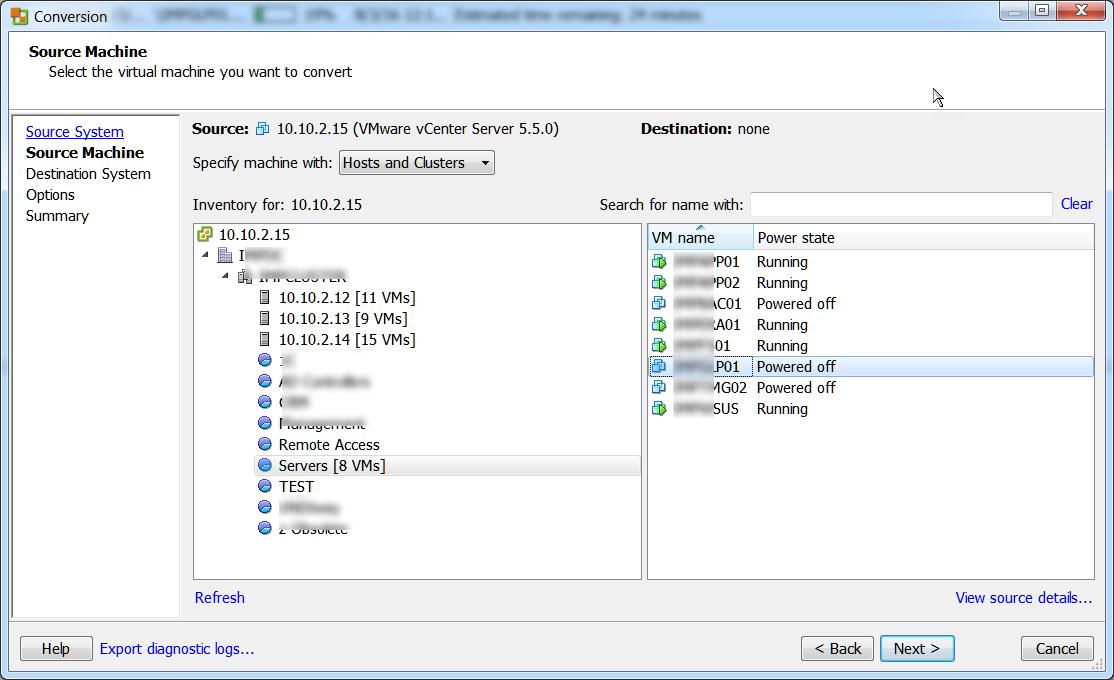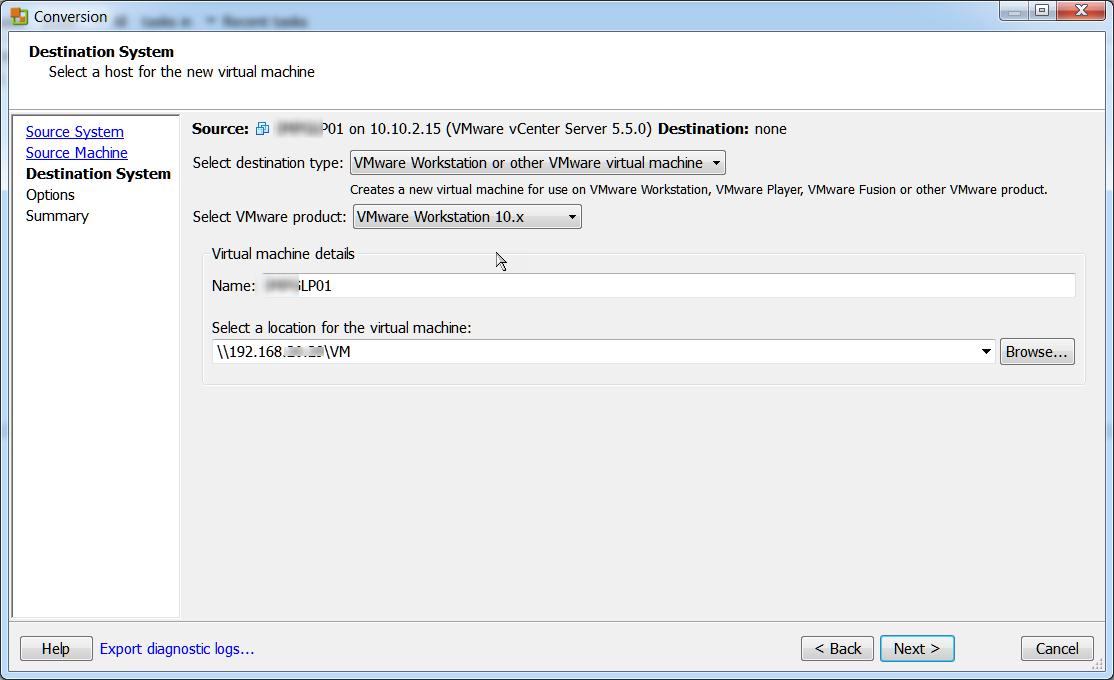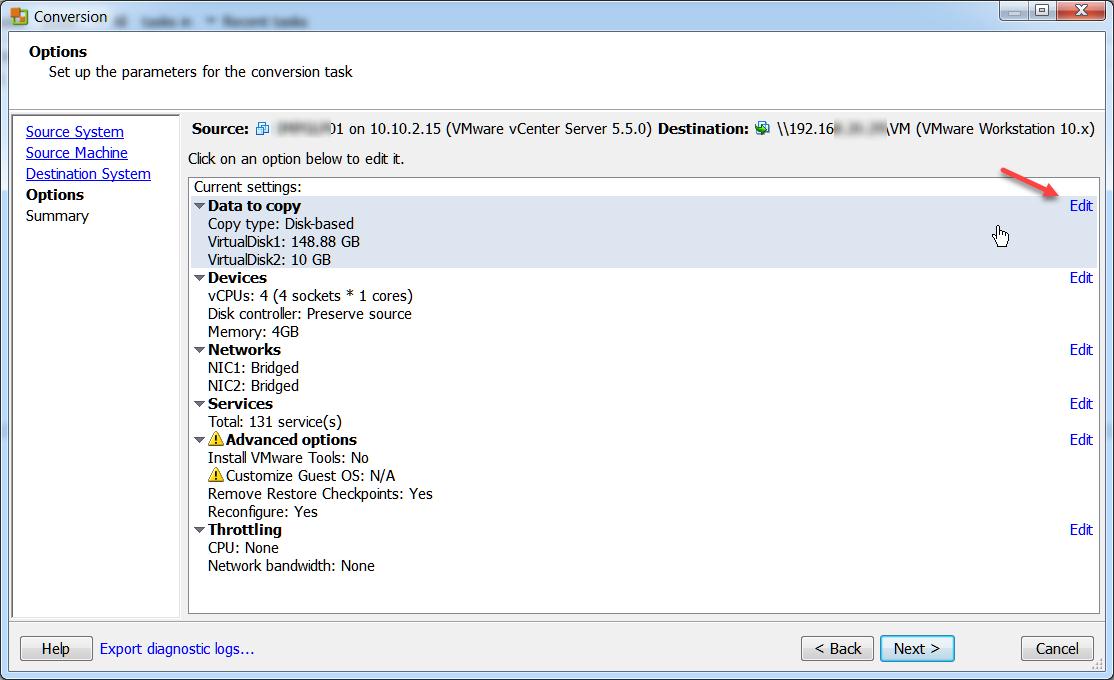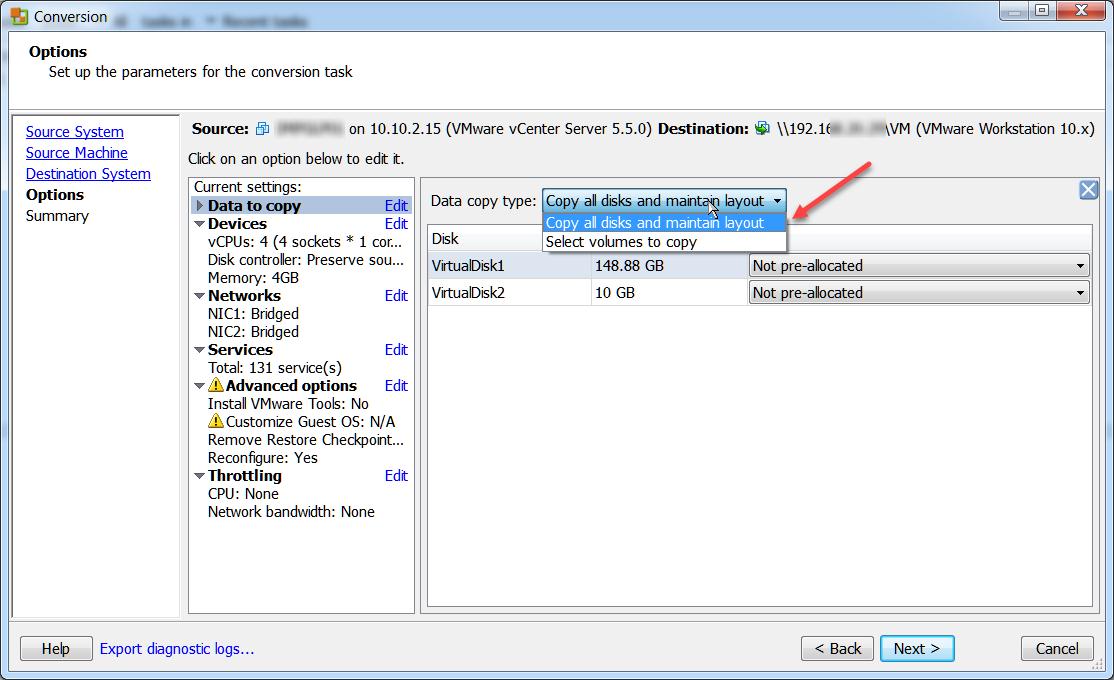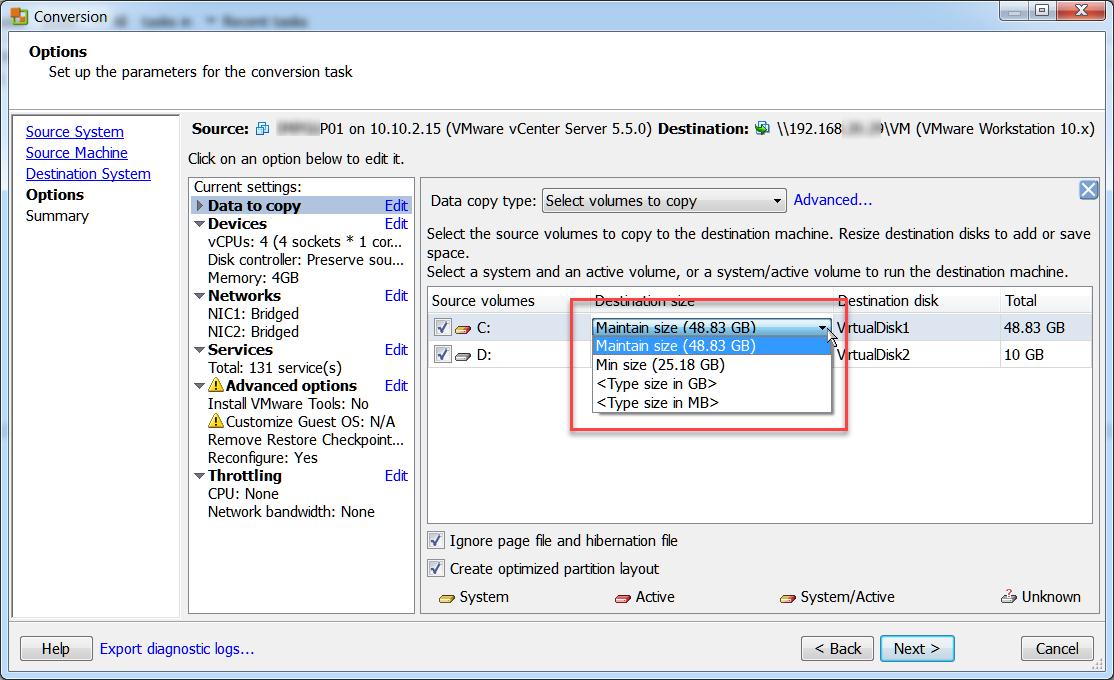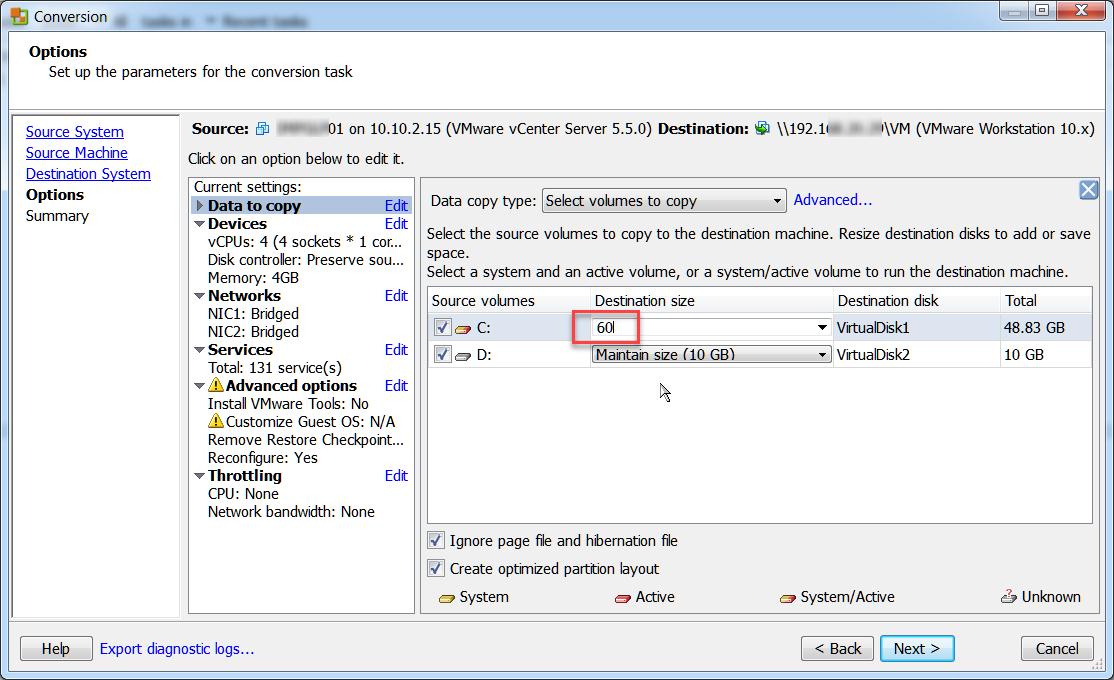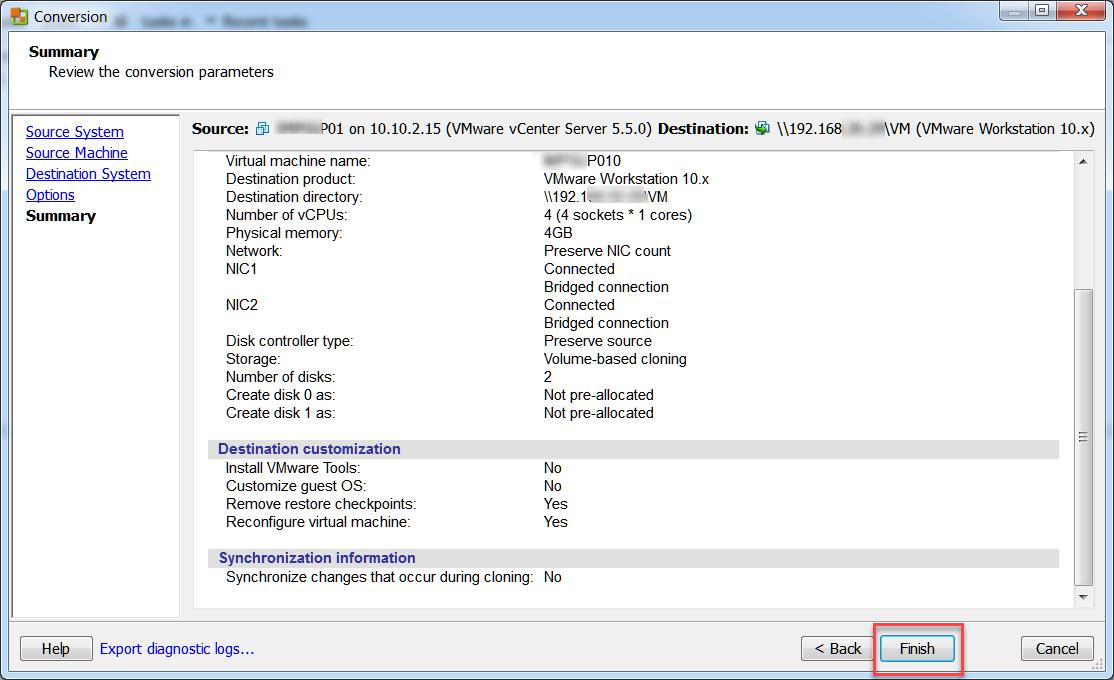- Уменьшить размер диска виртуальной машины esxi
- Уменьшение размера виртуального диска на ESXi
- Сжимаем тонкий (thin) диск в ESXi 5
- Уменьшение размера виртуального диска на ESXi
- Уменьшение раздела внутри гостевой ОС
- Уменьшение размера VMDK файла виртуальной машины VMware
- Уменьшение размера виртуального диска с помощью VMware vCenter Converter Standalone
- Уменьшить размер диска виртуальной машины esxi
Уменьшить размер диска виртуальной машины esxi
Добрый день! Уважаемые читатели и гости популярного IT портала pyatilistnik.org. Задача простая, уменьшить размер виртуального диска vmdk в ESXI 5 или 6.5. Такая нужда может возникнуть при не правильном планировании, или просто из-за неправильной информации со стороны человека ставящего задачу. Что имеем, есть виртуальная машина с windows server 2008 R2 диск C 50 гб занято 20 гб и диск D 100гб, а используется 1, нужно его уменьшить, до 10 скажем и чтобы он остался толстым. К сожалению штатными средствами, это сделать не получится, это не как в Hyper-V зашел в настройки и отнял нужное количество. Но есть к счастью не муторный способ, это решить, а именно утилита VMware vCenter Converter Standalone 5-6.2, пример ее работы я описал тут (виртуализация физической машины).
Уменьшение размера виртуального диска на ESXi
Открываем утилиту. Выбираем «VMware Infrastructure virtual machine», и вводим учетные данные для подключения к вашему хосту или vCenter серверу. Затем next.
Как уменьшить размер виртуального диска (vmdk) виртуальной машины ESXI 5.x.x-01
Выбираем хост и виртуальную машину для уменьшения дисков.
Как уменьшить размер виртуального диска (vmdk) виртуальной машины ESXI 5.x.x-02
Вводим место назначения и данные дл доступа, в моем примере это тот же vcenter сервер.
Как уменьшить размер виртуального диска (vmdk) виртуальной машины ESXI 5.x.x-03
Выбираем папку установки и имя
Как уменьшить размер виртуального диска (vmdk) виртуальной машины ESXI 5.x.x-04
Выбираем хост, версию vmtools советую 9, чтобы можно было редактировать из толстого клиента в windows и датастор, а то придется производить процедуру понижения версии виртуального оборудования.
Как уменьшить размер виртуального диска (vmdk) виртуальной машины ESXI 5.x.x-05
И теперь самое интересное, уменьшение дисков. Data copy type выбираем Select volume и ниже на против жесткого диска кнопка edit, в выпадающем меню можно выбрать текущий размер или самый минимальный, выбирайте минимальный, потом после выполнения конвертации расширите до такого как вам нужно, собственно все жмем next и процесс пошел.
Как уменьшить размер виртуального диска (vmdk) виртуальной машины ESXI 5.x.x-06
Далее вы задаете нужный вам размер виртуального диска, который будет виден в вашей виртуальной машине.Это официальный метод компании Vmware, есть еще не официальный с использованием команды cp.
Сжимаем тонкий (thin) диск в ESXi 5
Тонкие (thin) диски VMWare позволяют существенно сэкономить место на файловой системе VMFS хранилища при создании виртуальной машине. Такие vmdk диски при создании практически не занимают место на файловой системе и постепенно разрастаются до максимального размера по мере накопления информации. Однако основная проблема при использовании thin диски заключается в том, что они со временем разрастаются даже в том случае, если вы освободили место внутри гостевой операционной системы.
Стандартного средства сжатия тонких дисков в ESXi нет, а сама система виртуализации ничего не знает об особенностях хранения данных внутри гостевой ОС.
В этой статье мы опишем простой способ сжатия тонкого vmdk диска в ESXi.
- На первом этапе необходимо помочь гипервизору, заполнив все свободное место на дисках внутри гостевой ОС нулями.Обнулить свободные блоки в Windows можно с помощью утилиты Марка Русиновича SDelete (на момент написания статьи последняя доступная версия SDelete v1.61, если вы используете более раннюю версии SDelete, имейте в виду, в ней могут использоваться немного другие параметры). Скачать SDelete можно тут: http://technet.microsoft.com/en-us/sysinternals/bb897443.aspx.Распакуйте архив на диск, откройте командную строку (естественно, с правами администратора) и выполните следующую команду
В данном случае c: — это виртуальный тонкий vmdk диск, который мы планируем сжать.
В Linux эту операцию можно выполнить с помощь dd
Выключаем гостевую ОС (Shutdown).
где storage1 – имя хранилища, а vm1 – каталог, в котором хранятся файлы с vmdk дисками виртуальной машины
Выведем «полный» размер виртуального диска.
“Реальный” размер виртуального диска, который он занимает на файловой системе можно узнать так:
Как вы видите, thin диск занимает на хранилище 33 Гб (максимальный его размер 40 Гб). Причем внутри гостевой ОС Windows занято всего 15 Гб.
Сжимаем vmdk диск с помощью vmkfstools. Команда сжатия диска thin будет выглядеть так:
Процедура сжатия в нашем примере заняла около 5 минут (скорость от размера диска и скорости и загруженности хранилища и сети SAN). После окончания процедуры сжатия проверим текущий размер vmdk файла.
Как вы видите vmdk диск сжался до 15 Гб!
Уменьшение размера виртуального диска на ESXi
В этой статье мы рассмотрим, как уменьшить размер виртуального диска (vmdk) в VMWare ESXi. В отличии от процедуры расширения диска виртуальной машины VMWare, которую можно выполнить на-лету без выключения ВМ, процедура уменьшения размера vmdk файла на гипервизоре VMWare ESXi задача более сложная, и выполнить ее непосредственно через графический интерфейс vSphere Client в принципе нельзя. Клиент vSphere не позволяет вам указать меньший размер виртуального диска.
Перед тем, как уменьшить размера виртуального диска на хосте VMWare ESXi необходимо:
- Удалить все снапшоты виртуальной машины (иначе вы можете повредить виртуальный диск)
- Создать полную резервную копию виртуальной машины, или предварительно сделайте копию vmdk и flat файла, который вы хотите уменьшить. Воспользуйтесь командами:
cp vmname.vmdk backup_vmname.vmdk
cp vmname-flat.vmdk backup_vmname-flat.vmdk
Процедура уменьшения размера виртуального диска состоит из двух этапов:
- Уменьшение раздела внутри гостевой ОС;
- Уменьшение размера VMDK файла виртуальной машины VMware на VMFS (NFS) хранилище.
Уменьшение раздела внутри гостевой ОС
В первую очередь необходимо уменьшить размер дискового раздела внутри гостевой операционной системы. Если у вас в ВМ запущена Windows, воспользуйтесь диспетчером управления дисков diskmgmt.msc (операция Shrink Volume доступна во всех поддерживаемых версиях Windows, для старых версий Windows для уменьшения размера раздела используется утилита sdelete) или используйте сторонние утилиты (например, Acronis Disk Director). Если этого не сделать, то после уменьшения размера виртуального диска можно получить неработоспособную файловую систему.
Допустим, вы хотите хотим уменьшить размер диска на 40 Гб. Значит размер тома должен быть уменьшен на 40960 Мб (40 Гб x 1024). Именно это значение нужно ввести в поле мастера Shrink Volume. После уменьшения размера раздела на диске справа от вашего основного раздела останется некоторое количество неразмеченного (Unallocated) пространства (в нашем примере 40 Гб).
Уменьшение размера VMDK файла виртуальной машины VMware
Теперь нужно уменьшить размера VMDK файла на файловой системе VMWare VMFS.
- Выключите виртуальную машину, размер виртуального диска которой вы хотите уменьшить;
- Подключитесь по SSH к консоли гипервизора ESXi, на котором зарегистрирована ВМ (можно воспользоваться putty или встроенным ssh клиентом Windows);
- Перейдите в каталог, в котором хранится vmdk файл ВМ (путь можно узнать в свойствах виртуального диска в графическом клиенте vSphere)
cd /vmfs/volumes/datastore/test-VM - Выведите содержимое конфигурационного файла виртуального диска (с расширением *.vmdk) с помощью команды cat:
# cat test_vm_3.vmdk
Размер vmdk диска задается в секции #Extent description (после символов RW). В данном случае указана цифра 167772160 (80 Гб *1024*1024*1024 / 512) - Я хочу уменьшить виртуального vmdk диска с 80 до 40 Гб. Это значит, что в секции Extent description нужно указать значение: 83886080 (40 Гб*1024*1024*1024 / 512). Задайте новый размер виртуального диска с помощью текстового редактора ( vi или nano );
- Я использую редактор vi: # vi test_vm_3.vmdk
- В редакторе vi с помощью стрелки вниз перейдите на строку с размером диска и нажмите i (для перехода в режим редактирования). Укажите новый размер виртуального диска. Нажмите ESC , чтобы выйти из режима редактирования и :wq -> Enter чтобы сохранить изменения;
- Осталось склонировать или смигрировать (Storage VMotion) виртуальную машину на другое хранилище (datastore). После перемещения файлов виртуальной машины в ее свойствах отобразится новый размер виртуального диска;
Итак, мы рассмотрели один из вариантов выполнения операции уменьшения размера виртуального vmdk диска в VMWare ESXi. Если требует уменьшить размер тонкого диска VMWare за счет неиспользуемого места, рекомендуем воспользоваться этой инструкцией.
- Уменьшение размера виртуального диска путем конвертации виртуальной машины с помощью VMware vCenter Converter. При конвертации нужно указать размер нового диска меньше, чем исходный (об этом в следующем разделе);
- Можно склонировать содержимого виртуального диска с помощью стороннего софта (например, Acronis True Image или Symantec Ghost32). Операция выполняется путем добавления в виртуальную машину нового диска меньшего размера и клонирования на него содержимого большего диска. После этого большой диск можно удалить.
Уменьшение размера виртуального диска с помощью VMware vCenter Converter Standalone
Еще один способ уменьшения размера виртуальных дисков у ВМ на VMWare с помочью GUI — воспользоваться бесплатным конвертером — VMware vCenter Converter Standalone.
- Конвертация V2V выполняется медленно;
- На датасторе должно быть достаточно места для разрешения новой ВМ;
- У новой ВМ будет новый MAC адрес.
- не требуется открывать в консоль vCenter или ESXi хоста;
- создается точная копия VM;
- источник не поломается при ошибке в настройках параметров задачи конвертирования.
Укажите адрес ESXi хоста.
Выберите исходную ВМ.
Укажите параметры новой ВМ.
Перейдите в режим редактирования диска (Data to copy -> Edit).
Выберите режим копирования: Select volumes to copy.
Укажите новый размер диска в новой ВМ. Как вы видите, на диске в гостевой занято 48 гб, а размер самого диска – 150. Мы уменьшим размер виртуального диска до 60 Гб.
Запустите процесс конвертирования ВМ. После окончания отключите исходную ВМ и включите новую. Проверьте, что размер диска уменьшился. После этого исходную ВМ можно удалить.
Уменьшить размер диска виртуальной машины esxi
В отличии от процедуры расширения диска виртуальной машины VMWare, которую можно выполнить прямо «на-лету», процедура уменьшения размера vmdk файла на гипервизоре VMWare ESXi задача более сложная, и выполнить ее непосредственно через графический интерфейс vSphere Client в принципе невозможно — указать меньший размер просто не получится.
Перед осуществлением процедуры уменьшения размера виртуального диска на VMWare ESXi необходимо обязательно:
Удалить все снапшоты виртуальной машины, в противном случае вы можете повредить виртуальный диск
Создайте полную резервную копию виртуальной машины или же просто сделайте копию уменьшаемого vmdk файла с помощью команд:
cp vmname.vmdk backup_vmname.vmdk cp vmname-flat.vmdk backup_vmname-flat.vmdk
Процедура уменьшения размера виртуального диска состоит из двух этапов:
Уменьшение раздела внутри гостевой ОС
Уменьшение размера VMDK файла виртуальной машины VMware
Уменьшение раздела внутри гостевой ОС
В первую очередь необходимо уменьшить размер дискового раздела внутри гостевой операционной системы. Это можно сделать из диспетчера управления дисками (операция Shrink Volume, поддерживаемая начиная с Windows Vista) или с помощью сторонних утилит (например, Acronis Disk Director). Если этого не сделать, после сжатия виртуального диска можно получить неработоспособную файловую систему.
Допустим, мы хотим уменьшить размер диска на 19, 5 Гб. Значит размер тома должен быть уменьшен на 19968 Мб (19.5 Гб x 1024). Именно это значение нужно ввести в поле мастера Shrink Volume. После уменьшения размера раздела на нашем диске останется некоторое количество неразмеченного пространства (в нашем примере 19,5 Гб)
Уменьшение размера VMDK файла виртуальной машины VMware
Переходим ко второй операции – непосредственно изменяю размера VMDK файла на файловой системе VMWare VMFS.
Выключите виртуальную машину, размер виртуального диска которой вы хотите уменьшить
Подключитесь по SSH к консоли гипервизора ESXi, на котором зарегистрирована ВМ
Перейдите в каталог, в котором хранится vmdk файл ВМ (путь можно узнать в свойствах виртуального диска в графическом клиенте vSphere):

Размер vmdk диска задается в секции #Extent description (после символов RW). В данном случае указана цифра 83886080 (40 Гб *1024*1024*1024 / 512)

6. Осталось клонировать или мигрировать (Storage VMotion) виртуальную машину на другое хранилище (datastore). После перемещения файлов виртуальной машины в ее свойствах отобразится новый размер виртуального диска.
Если vCenter отсутствует, или VMFS хранилище одно, эти операции недоступны. В таком случае можно клонировать vmdk диск командой:
vmkfstools -i vmname.vmdk vmname-new-size.vmdk
Удалить оригинальный диск и еще раз клонировать vmdk диск, вернув ему прежнее имя:
vmkfstools -i vmname-new-size.vmdk vmname.vmdk

Совет. Если на предыдущем шаге использовалась утилита vmkfstools , возможно понадобится переподключить виртуальный диск в настройках ВМ, т.к. его новый размер может отображаться некорректно.
Итак, мы рассмотрели один из вариантов выполнения операции уменьшения размера виртуальных vmdk дисков на VMWare ESXi. Если требует уменьшить размер тонкого диска VMWare за счет неиспользуемого места, рекомендуем воспользоваться этой инструкцией.
В качестве распространенных альтернативных методик сжатия виртуальных vmdk дисков часто используются такие схемы:
Уменьшение размера виртуального диска путем конвертации виртуальной машины с помощью VMware vCenter Converter (при конвертации указывается размер получаемого диска меньший, чем исходный)
Клонирование содержимого виртуального диска с помощью стороннего софта (например, Acronis True Image или Symantec Ghost32). Операция выполняется путем добавления в виртуальную машину нового диска меньшего размера и клонирования на него содержимого большего диска. После чего большой диск удаляется.